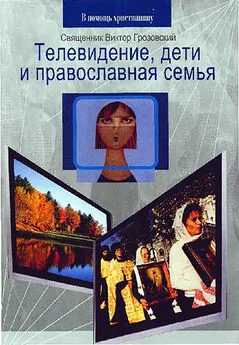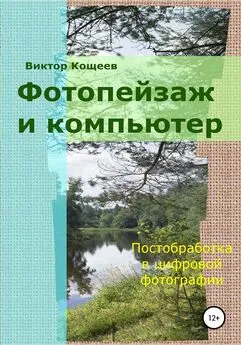Виктор Гольцман - Компьютер + TV: телевидение на ПК
- Название:Компьютер + TV: телевидение на ПК
- Автор:
- Жанр:
- Издательство:Питер
- Год:2008
- Город:Санкт-Петербург
- ISBN:978-5-388-00030-9
- Рейтинг:
- Избранное:Добавить в избранное
-
Отзывы:
-
Ваша оценка:
Виктор Гольцман - Компьютер + TV: телевидение на ПК краткое содержание
Казалось бы, что общего между персональным компьютером и телевизором, помимо экрана? Один предназначен для работы, игр, серфинга по Интернету, второй – для просмотра любимых фильмов, телепередач, спортивных трансляций. Однако не все так просто, как может показаться на первый взгляд. Сегодняшний ПК с легкостью выполняет функции телевизора, ведь он способен принимать телевизионный сигнал (как эфирный, так и спутниковый), вещающие в Интернете теле– и радиостанции. Кроме того, именно при взаимодействии ПК и Интернета родилась относительно новая, но тем не менее уже успевшая зарекомендовать себя схема работы ТВ – интерактивное телевидение.
Итак, если вы хотите овладеть современными телевизионными технологиями, а также превратить свой ПК в «комбайн», способный выполнять не только привычные для компьютера функции, но и массу других, то эта книга – для вас.
Компьютер + TV: телевидение на ПК - читать онлайн бесплатно ознакомительный отрывок
Интервал:
Закладка:
Для перемещения по страницам телетекста используется панель в верхней части окна, с помощью которой можно вводить номера страниц, а также перемещаться к предыдущей или следующей странице. Кроме того, внизу окна расположены четыре цветные кнопки для быстрой навигации – все, как в настоящем телевизоре.
Еще один интересный и полезный инструмент программы DVBViewer – программа телепередач. Правда, она есть далеко не на всех каналах, но тем не менее. Для вызова окна с телепрограммой нужно нажать кнопку

на панели инструментов – откроется окно телепрограммы (рис. 5.11).
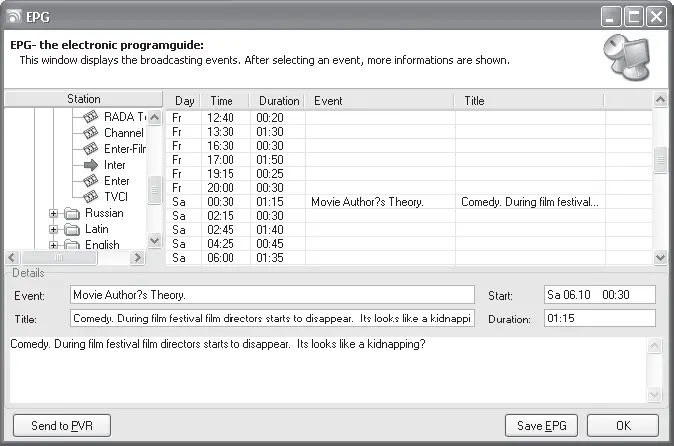
Рис. 5.11.Программа передач
В левой части данного окна находится перечень доступных каналов. Чтобы выбрать канал, нужно щелкнуть на его названии кнопкой мыши. Справа от списка каналов расположен перечень событий. Подробнее познакомиться с тем или иным событием можно, выделив его с помощью кнопки мыши. Таким образом, можно быть в курсе основных событий на выбранном пользователем телеканале.
Естественно, одна из наиболее востребованных функций в программе просмотра ТВ – возможность записи видео в файл. Программа DVBViewer не исключение, с ее помощью также можно сохранять любимые передачи и фильмы на винчестер.
Начать запись очень просто, достаточно выполнить команду меню DVBViewer > Record Video(DVBViewer >Запись видео) – на экране появится надпись Start Recording(Запись начата) и все происходящее в окне видео будет сохранено в файл.
Чтобы остановить запись, нужно выполнить команду DVBViewer > Record Video(DVBViewer >Запись видео) еще раз – на экране возникнет надпись Stop Recording(Запись окончена), что свидетельствует об удачном завершении действия.
По умолчанию сохраненные файлы видео вносятся в каталог Мои видеозаписиоперационной системы пользователя. Если данное местоположение не устраивает, то его легко можно изменить. Для этого нужно выполнить команду меню Settings > Options(Настройки >Параметры) – откроется окно настроек (рис. 5.12).
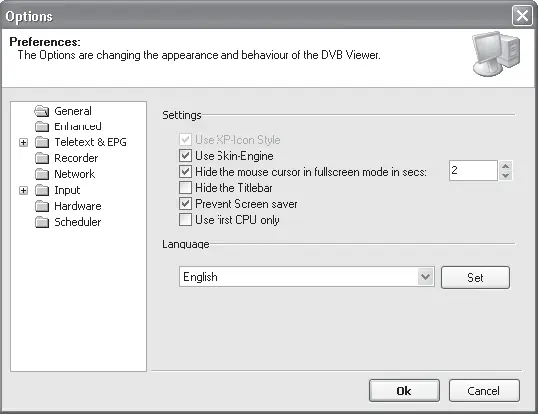
Рис. 5.12.Окно настроек
В данном окне следует щелкнуть на папке Recorder(Запись), расположенной в левой части окна, – содержимое правой части окна изменится (рис. 5.13).
В правой части данного окна расположены два текстовых поля: Recorder(Запись) и Timeshift(Сдвиг во времени). В первом из них можно указать путь к каталогу, в котором будут храниться записи пользователя, а второе поле содержит путь к файлам сдвига во времени. Если на диске C: компьютера не так много свободного места, то лучше перенесите каталог хранения записей в другое место, чтобы избежать переполнения логического диска.
Внизу окна расположен флажок Split files after(Разбивать файлы после), установка которого указывает программе разрезать видео на фрагменты величиной NNN Мбайт, где NNN – число, указанное в текстовом поле MB, расположенном под флажком.
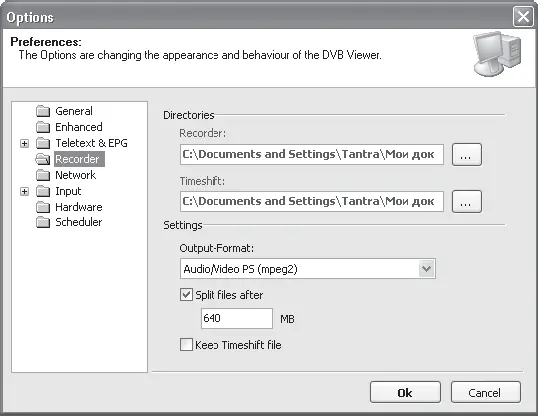
Рис. 5.13.Настройка параметров записи
Если установлен флажок Keep Timeshift file(Хранить файл сдвига во времени), то файл, используемый с применением функции сдвига во времени, не будет удален. Если данный флажок снят, то файл будет удален, когда надобность в нем отпадет.
Внеся все изменения, нужно нажать кнопку OK, чтобы они вступили в силу.
Воспроизвести записанное видео можно прямо в окне просмотра, так что нет необходимости в использовании дополнительных проигрывателей. Чтобы открыть запись, нужно выполнить команду DVBViewer > Open Video(DVBViewer >Открыть видео) и в открывшемся окне Проводника указать файл для воспроизведения.
Пользователи, прочитавшие этот подраздел, теперь умеют записывать видео, сохранять его в файл и воспроизводить впоследствии, а также пользоваться функцией сдвига во времени.
Digital TV
Программа Digital TV – стандартное приложение для просмотра спутниковых каналов для карты Techno-Trend 1401. Оно значительно удобнее для работы, чем рассмотренное выше DVBViewer, хотя и не лишено некоторых недостатков. Digital TV позволяет просматривать спутниковые телеканалы, слушать радио, записывать информацию на винчестер и многое другое. Вполне возможно, что пользователь, разобравшийся с этим приложением, решит, что другое ему просто ни к чему.
Программа поставляется на компакт-диске, входящем в комплект DVB-тюнера TechnoTrend Budget 1401. Скачать более новую версию программы и драйверов можно, посетив сайт разработчика по адресу www.technotrend.com.
Для запуска приложения (об установке программы см. главу 4, раздел «Установка DVB-тюнера», подраздел «TechnoTrend Budget 1401») нужно выполнить команду Пуск > Все программы > TechnoTrend – TT-budget > Digital TV (TT-budget)– откроется окно утилиты (рис. 5.14).
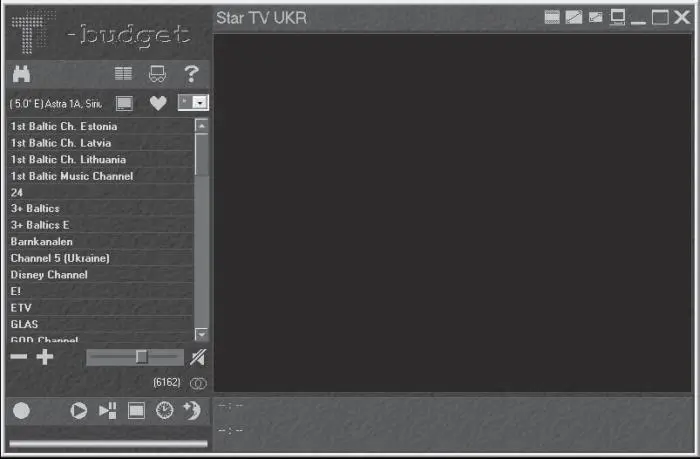
Рис. 5.14.Окно программы Digital TV
Рассмотрим основные инструменты и возможности программы.
Список каналов
Прежде всего обратимся к такому важному инструменту, как список каналов, ведь пока не настроены каналы, невозможен просмотр. Список каналов находится в левой части окна программы (рис. 5.15), причем каналы располагаются друг под другом, не подразделяясь на подгруппы. Преимущества такого представления довольно сомнительны, однако разработчики, видимо, пришли к выводу, что сортировка каналов в алфавитном порядке предпочтительнее.
По умолчанию в программе уже загружен целый перечень каналов, которые, однако, вряд ли будут работать. Придется создавать список самостоятельно, для чего следует нажать кнопку

расположенную над списком каналов, – откроется окно сканирования (рис. 5.15).
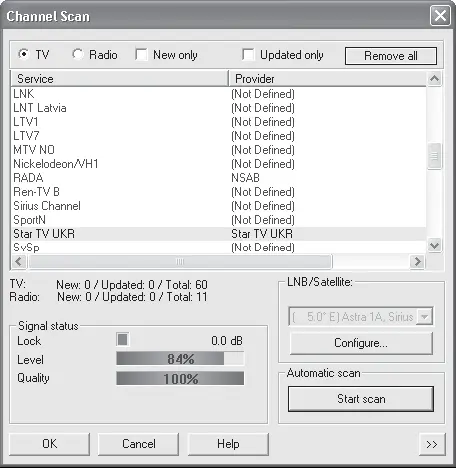
Рис. 5.15.Окно сканирования каналов
Сначала нужно изменить настройки конвертеров в окне настроек, для вызова которого следует нажать кнопку Configure(Настройки), расположенную в правом нижнем углу окна сканирования, – откроется окно (рис. 5.16).
Вкладка LNBданного окна предназначена для настройки конвертеров. Если используется только один конвертер, то нужно установить переключатель DiSEqCв положение None(Нет), при использовании простого переключателя (на два конвертера) нужно выбрать режим Simple(Простой). Когда используется три и более конвертеров, нужно установить переключатель в положение DiSEqC 1.0.
Читать дальшеИнтервал:
Закладка: